Windows 11 Pro ISO文件在哪下载最新版?如何下载原装纯净版Win11 ?点击进入 持续更新!
1.从设置中卸载MICROSOFT TEAMS
Microsft团队有两个组成部分,值得注意的是第二个组成部分。实际上,Microsoft在他们的一份支持文档中提到了这一点,大多数用户不会阅读或无法独立查找。
第一个组件是Teams应用本身,第二个组件是大多数用户忽略的“ Teams Machine-Wide Installer”。该应用程序的作用是查找Teams应用程序,如果找不到,请重新安装。再次,这很奇怪,但这就是事实。
这是完全卸载Microsoft Teams的正确命令。
步骤1:按Windows键+ I在Windows 10计算机上打开“设置”,然后转到“应用程序”>“应用程序和功能”。在搜索中搜索团队。
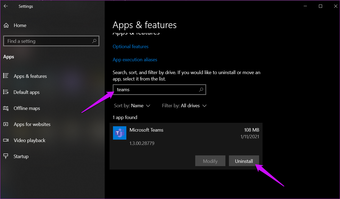
第2步:点击应用名称,然后选择“卸载”按钮。
您将必须重复相同的步骤来卸载“ Teams Machine-Wide Installer”应用程序。
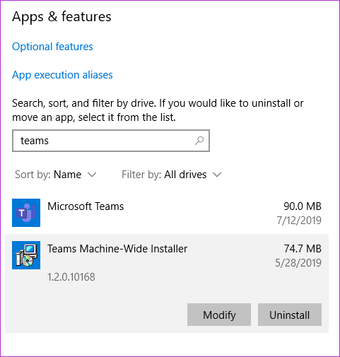
这里是您应该注意的一些有趣的观点。
- 即使您不想卸载Office,也会卸载Teams应用程序。然后,您必须通过下载可执行文件来分别重新安装Teams 。这是独立版本。
- 如果您曾经从控制面板修复Office应用程序,它将重新安装Teams应用程序,因为根据Office的说法,它应该是套件的一部分。因为不再是这种情况,所以需要纠正。
这将使我们进入下一部分。作为Microsoft 365计划的一部分安装的Office应用程序套件。Microsoft似乎正在为每个用户安装Teams应用程序,这意味着您必须为每个用户卸载它。重复上述步骤,但已为每个用户(包括访客个人资料)创建了自己。完成此操作之前,请勿重新启动计算机。否则,将重新安装Teams,您必须从头开始。
Microsoft提供了一个Teams部署清理脚本,您可以在PowerShell中运行该脚本以卸载Teams应用程序。这里是:
<#
.SYNOPSIS
This script uninstalls the Teams app and removes the Teams directory for a user.
.DESCRIPTION
Use this script to remove and clear the Teams app from a computer. Run this PowerShell script for each user profile in which Teams was installed on the computer. After you run this script for all user profiles, redeploy Teams.
#>
$TeamsPath = [System.IO.Path]::Combine($env:LOCALAPPDATA, 'Microsoft', 'Teams')
$TeamsUpdateExePath = [System.IO.Path]::Combine($env:LOCALAPPDATA, 'Microsoft', 'Teams', 'Update.exe')
try
{
if ([System.IO.File]::Exists($TeamsUpdateExePath)) {
Write-Host "Uninstalling Teams process"
# Uninstall app
$proc = Start-Process $TeamsUpdateExePath "-uninstall -s" -PassThru
$proc.WaitForExit()
}
Write-Host "Deleting Teams directory"
Remove-Item –path $TeamsPath -recurse
}
catch
{
Write-Output "Uninstall failed with exception $_.exception.message"
exit /b 1
}
步骤如下。
步骤1:从“开始”菜单搜索并打开具有管理员权限的PowerShell。
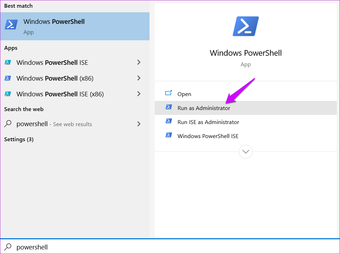
步骤2:复制并粘贴上面的脚本,然后按Enter。等待它运行。
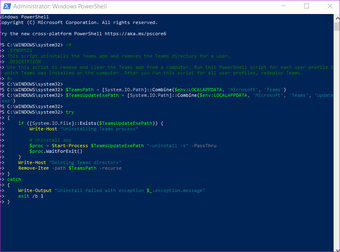
步骤3:您现在将切换用户,然后为Windows计算机上的每个用户配置文件再次运行脚本。除非已完成操作,否则请勿重新启动计算机。为每个用户运行脚本时,可以安全地重新启动。
这适用于Nerdle或了解MSI程序包如何工作的人。您想知道为每个用户安装Teams的情况。我一直想知道相同的内容,直到在Endpoint Configuration Manager上找到Microsoft的支持文档,说明了部署过程。
Microsoft使用称为MSI的东西在Windows上安装和卸载大多数软件包(应用程序和软件)。用户每次登录他/她的帐户时,Teams MSI团队的工作方式。它将查找“团队”应用并安装一个副本(如果发现该副本自动丢失)。如前所述,它使用Teams Machine-Wide Installer进行安装。该应用程序安装在用户的AppData文件夹中,该文件夹通常默认情况下处于隐藏状态。

这就是为什么即使您刚刚卸载了Teams应用程序也要反复安装的原因。尽管未在任何地方提及,但似乎“搜索并查找”脚本仅在计算机重新启动后才运行,这就是为什么我建议您在重新启动之前完成卸载过程的原因。
